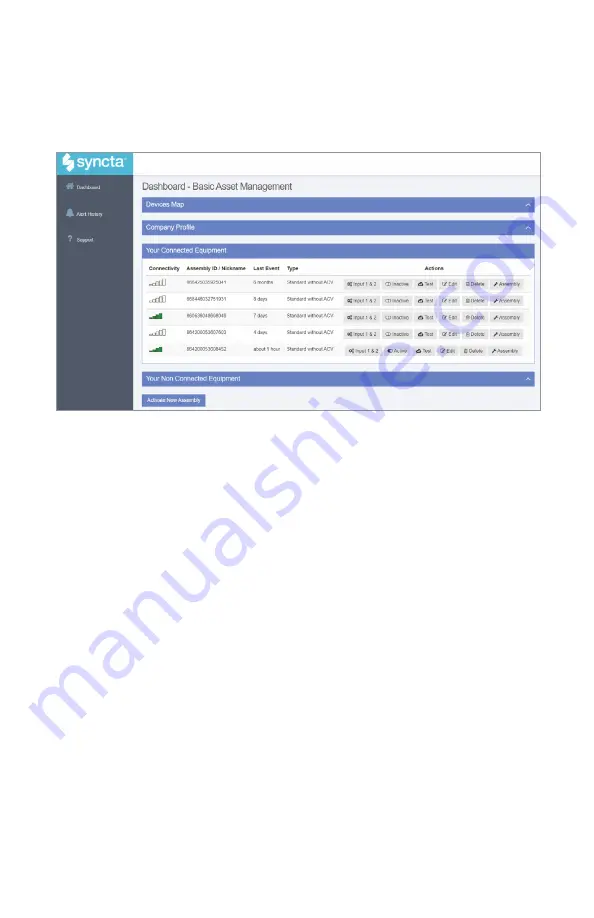
Le tableau de bord Syncta
Commencez par le tableau de bord pour actionner tous les
ensembles ou des ensembles spécifiques, p. ex. afficher
les alertes, modifier les paramètres pour recevoir des
notifications et tester les notifications.
L’emplacement de la navigation des menus est la seule
différence entre les versions de bureau et mobile. Sur la
version de bureau, le menu se trouve à gauche et la liste
déroulante de l’utilisateur (coin supérieur droit) comprend
le lien des paramètres du profil et la déconnexion. Sur la
version mobile, le menu de navigation est en haut à droite et
inclut tous les liens de fonction.
À partir du tableau de bord, accédez à la carte pour les
emplacements des ensembles, le profil de l’entreprise
utilisateur, l’équipement connecté et non connecté et la
fonction activant un ensemble.
Device Map (Plan de l’appareil)
- Affichez l’emplace
ment des ensembles dans une zone.
Company Profile (Profil de l’entreprise)
- Entrez ou
mettez à jour les informations de base de l’utilisateur et
de l’organisation concernant l’ensemble. Vous pouvez
également accéder à cette page à partir du lien My
Profile (Mon profil).
Connected Equipment (Équipement connecté)
- Affichez
la connectivité Internet de l’ensemble, l’ID de l’ensemble,
le dernier événement et le type de configuration et, pour
un ensemble, faites ce qui suit : entrer les paramètres de
notification, activer ou désactiver l’ensemble pour les actions
avec un interrupteur à bascule, tester les paramètres de noti
fication, modifier les informations de l’ensemble, supprimer
un ensemble et mettre à jour les détails de l’ensemble.
Non Connected Equipment (Équipement non con
necté)
- Pour la tenue de dossiers, il faut également con-
signer l’équipement nécessitant de l’entretien, mais pas la
connectivité.
Activate New Assembly (Activer un nouvel ensemble)
–
Utilisez ce bouton de fonction pour ajouter un ensemble ou
restaurer un ensemble supprimé antérieurement.
18
















































